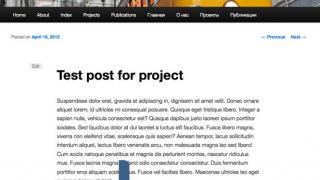Çdo përdorues i sistemeve kompjuterike, pajisjeve celulare ose internetit ndeshet me skedarë multimedialë pothuajse çdo ditë. Çfarë është një skedar media? Më poshtë propozohet të shqyrtohet kjo çështje në mënyrë më të detajuar. Sidoqoftë, nuk ka asgjë veçanërisht të vështirë për të kuptuar të gjithë konceptin e multimedias.
Çfarë është një skedar mediatik në kuptimin e përgjithshëm?
Le të fillojmë, ndoshta, me më themeloret. Si rregull, multimedia përfshin gjithçka që lidhet me skedarët video, audio dhe grafikë ose një kombinim të tyre, madje edhe me përmbajtjen e teksteve. Në përgjithësi, edhe prezantimet e krijuara në Power Point, të cilat përmbajnë një ose më shumë nga objektet e mësipërme, mund të klasifikohen gjithashtu si një lloj multimedia, megjithëse besohet se ky është një prezantim, dhe jo multimedial, vetëm për arsyen e thjeshtë. se skedarët e tillë janë softuer ose nuk mund të luhen nga luajtësit e harduerit.
Janë këto tre grupe të mëdha që përfaqësojnë drejtimet kryesore të të gjithë kategorisë multimediale. Megjithatë, për të tre klasat, mund të jepet një klasifikim shtesë, duke i ndarë ato sipas formatit ose përmbajtjes. Kështu, për shembull, në kategorinë e videove, për sa i përket përmbajtjes, mund të ketë filma, karikatura, klipe, karta video, materiale reklamuese etj.
Dhe nëse në secilën klasë ju gjithashtu gërmoni në shumëllojshmërinë e formateve, nuk do të keni kohë të mjaftueshme për t'i përshkruar të gjitha, pasi sot në botën e kompjuterit nuk ka as dhjetëra - qindra prej tyre. Por duke folur për atë që është një skedar mediatik, ia vlen të shqyrtojmë secilën kategori veç e veç.
Audio
Skedarët audio ose zanorë janë një nga kategoritë më të mëdha, e cila kombinon një numër të madh formatesh të ndryshme.

Në agimin e shfaqjes dhe krijimit të tyre, fillimisht u përdor formati PCM WAVE, i cili u zhvillua nga Microsoft Corporation. Por skedarët e këtij lloji ishin me përmasa shumë të mëdha dhe ruajtja e tyre në disqe të vegjël të vështirë ose media të lëvizshme në formën e disketave ishte mjaft problematike.
Gjithçka ndryshoi kur u zhvillua një kodek special, Fraunhofer MP3 Encoder, i cili bëri të mundur ngjeshjen e informacionit audio duke zvogëluar madhësinë e skedarit origjinal WAV. Vërtetë, me një humbje të lehtë të cilësisë në nivelin e një rënie të karakteristikave të zërit (frekuenca e marrjes së mostrave, thellësia e zërit, etj.). Sidoqoftë, sot formati MP3 është përmirësuar aq shumë sa që jo vetëm ndryshimi në tingull është i padukshëm, por ndonjëherë skedarët e këtij standardi, për shembull, me një shpejtësi prej 320 kbps, tingëllojnë shumë më mirë se çdo format tjetër.
Duke folur për atë që është një skedar mediatik i kategorisë audio, mund të vërehet se kohët e fundit formatet mjaft të zakonshme dhe të njohura janë këto:
- AIFF;
- FLAC;
- CDDA;
- DVD Audio dhe shumë të tjera.
Disa nga këto formate janë të pavarura dhe mund të luhen nga çdo lojtar. Të tjerat janë pjesë audio që janë të ngulitura në video. Nëse marrim edhe formate shumë të specializuara të programeve muzikore (për shembull, formati FLP për sekuencuesin FL Studio), numri i formateve rritet thjesht jashtëzakonisht.
Video
Një tjetër klasë e madhe është video. Në këtë rast, videot mund të përmbajnë audio, video, grafikë, tekst (për shembull, titra), etj. Ka gjithashtu shumë formate në këtë kategori.

Më të zakonshmet janë këto:
- DivX;
- Xvid;
- MPEG;
- RealVideo;
- 3GP, etj.
Është thjesht e pamundur të renditësh gjithçka që ekziston në këtë kategori sot. Megjithatë, ka një paralajmërim. Ndodh që luajtësi të mos luajë skedarë mediash të këtij lloji. Pse? Po, vetëm sepse çdo standard kërkon përdorimin e programeve speciale të quajtura kodekë dhe dekodera (kjo do të diskutohet veçmas).
Artet grafike
Së fundi, një tjetër klasë e madhe e multimedias është grafika. Këtu, ndoshta, mund të numëroni formatet më të ndryshme. Përveç kësaj, ju mund të ndani imazhe të palëvizshme dhe animacion, i cili, megjithëse ka lidhje me grafikën në format, është më afër në përmbajtje me imazhet video, ose raster dhe vektoriale. Shembulli më i thjeshtë është një skedar GIF. Nga rruga, ato mund t'i atribuohen në mënyrë të barabartë të ashtuquajturave skedarë të përzier.

Sa i përket vetë skedarëve grafikë, çështja nuk kufizohet vetëm në formatet standarde të imazhit. Nëse marrim parasysh inxhinierinë, projektimin ose vizatimin e paketave softuerike si AutoCAD, formatet e tyre "amtare" gjithashtu mund të klasifikohen në mënyrë të sigurtë si një shumëllojshmëri objektesh grafike.
Media e përzier
Çfarë është media e përzier? Mënyra më e lehtë për ta shpjeguar këtë është me dokumente PDF, të cilat mund të përmbajnë grafikë dhe tekst.

Përkundër faktit se programe të veçanta si Adobe Reader ofrohen për shikimin ose modifikimin e tyre, dhe jo mjete standarde të përdorura për imazhe grafike, ato gjithashtu, në një farë kuptimi, përfaqësojnë një lloj multimedia.
Krijimi i skedarëve të medias
Sa i përket krijimit ose redaktimit të multimedias, secila kategori ka mjete të posaçme në formën e redaktuesve ose programeve shumë të fokusuar që kombinojnë disa aftësi.

Skedarët e zërit mund të krijohen (regjistrohen) ose modifikohen jo vetëm në aplikacione të specializuara si Adobe Audition, Sound Forge ose ACID, por edhe duke përdorur programe video, të cilat përveç përpunimit të videos, kanë edhe mjete për redaktim audio. Një nga më të fuqishmit është programi Sony Vegas Pro. Por në fakt, sot mund të gjeni mjaft aplikacione të tilla të niveleve të ndryshme. Natyrisht, ata të gjithë ndryshojnë në aftësitë e tyre dhe profesionalizmin e rezultatit të marrë.
Epo, nëse shikoni shërbimet për krijimin dhe përpunimin e grafikëve, ka kaq shumë këtu sa një përdorues i papërvojë thjesht do të humbasë në këtë listë të madhe kur zgjedh programin e nevojshëm.
Kodekët dhe dekoderat
Vlen të ndalemi veçmas në kodekët dhe dekoduesit, të cilët janë të nevojshëm jo vetëm për riprodhimin e saktë të llojeve të caktuara të multimedias, por edhe për konvertimin e formateve. Për më tepër, i njëjti kodek video mund të përdoret në disa konvertues për të kthyer videon në audio dhe anasjelltas.

Paketat më të njohura dhe më të përhapura me një grup të plotë mjetesh të nevojshme janë K-Lite, i cili, në varësi të modifikimit, mund të përmbajë një numër të ndryshëm kodekësh dhe dekoderësh. Paketa më e plotë konsiderohet të jetë Paketa K-Lie Mega Codec, e cila përmban absolutisht të gjithë dekoderat dhe kodekët e njohur sot. Pas instalimit, çdo kodek video ose dekoder audio është i integruar në sistemin operativ, programe për luajtjen ose përpunimin automatik të multimedias, kështu që nuk duhet të ketë probleme me përdorimin e tyre. Vetëm në fazën e instalimit është e nevojshme të shënohet gjithçka që duhet të instalohet.
Kushdo që është të paktën pak i njohur me Android dhe pak i interesuar për strukturën e këtij sistemi operativ e di se çfarë është një skedar .nomedia. Do të thoni se duke përdorur këtë skedar mund të fshehni përmbajtjen e një dosje që të mos shfaqet në Galeri ose në aplikacionin Music. Ke te drejte. Mund të bëni atë? A është e vërtetë?
Në të vërtetë, duke krijuar një skedar bosh me emrin .nomedia dhe duke e vendosur në dosjen me foto, video dhe muzikë, do të vini re se përmbajtja e dosjes nuk shfaqet më në Galeri dhe luajtës. Pasi ta fshini këtë skedar, përmbajtja do të jetë sërish e disponueshme për aplikacionet përkatëse. A ndodhi kjo menjëherë? Nr. Çështja është... Oh, mos ki parasysh. Fakti është se përditësimi i përmbajtjes nuk ndodh në momentin që vendosni ose fshini një skedar .nomedia në një dosje. Luajtësi ende luan muzikën, ajo është e dukshme në listën e luajtjes, ashtu si fotografitë janë të dukshme në Galeri. Nuk u mor asnjë komandë për të përditësuar përmbajtjen. Si mund ta rregulloj këtë dhe kur ndodh ky përditësim ose riindeksim?
1. Natyrisht, në minimum, kjo ndodh kur pajisja inicializohet. Kështu, pas krijimit të një skedari .nomedia ose fshirjes së tij, një rindezje e thjeshtë do të sigurojë që përmbajtja e telefonit inteligjent të ri-indeksohet dhe skedarët që keni provuar të fshihni ose shfaqni do të fshihen ose shfaqen.
2. Ka mjaft aplikacione që ju lejojnë të jepni një komandë për ri-indeksimin e detyruar. Disa aplikacione kërkojnë të drejta të superpërdoruesit - ROOT, të tilla si widget, dhe disa jo. Ekziston një pikë këtu që zhvilluesit, për shkak, siç më duket mua, për sjelljen shumë të lirë të përdoruesve në Android, kanë hequr aksesin e lehtë në komandat e skanimit duke filluar nga versioni 4.4 KitKat. Nëse keni një telefon mjaft të ri, të drejtat e superpërdoruesit (root) do të jenë të detyrueshme.
3. A e përmenda se më pëlqejnë zgjidhjet më të thjeshta, të përshtatshme për të gjithë? Në këtë rast, marrja e të drejtave të superpërdoruesit nuk është një zgjidhje e thjeshtë që të gjithë mund ta zbatojnë. Atëherë, si mund ta detyroni Galerinë të përditësohet? Unë e bëj këtë:
Unë krijoj ose fshij një skedar .nomedia duke përdorur .
Për të parë shpejt rezultatin në pajisje, unë shkëput me program kartën e kujtesës dhe e lidh përsëri.

Pas këtyre manipulimeve, Android skanon të gjitha drejtoritë dhe merr parasysh skedarin .nomedia të shfaqur ose të fshirë. Kjo skanon të gjithë disqet, si kartën SD të jashtme ashtu edhe memorien e brendshme.
Kjo metodë e thjeshtë është e përshtatshme kur qasja në menynë e menaxhimit të kartës së kujtesës është shumë e thjeshtë. Në Asus Fonepad, menaxhimi i kartës së kujtesës së jashtme vendoset në menynë e sipërme, gjë që është shumë e përshtatshme. Nevoja për një widget është eliminuar plotësisht.

Avantazhi i kësaj metode ndaj rindezjes mund të jetë mjaft i dukshëm: lidhja e rrjetit nuk prishet, aplikacionet e tjera funksionojnë pa ndërprerje.
Për ata që duan të përdorin këtë metodë, ju informoj se duhet të jeni shumë të kujdesshëm:
— për faktin se në disa pajisje artikulli "Hiq kartën SD" është në mënyrë të rrezikshme ngjitur me artikullin "Kartë SD bosh". Shtypja aksidentale është mjaft e mundshme, por është mirë që kërkohet konfirmimi kur pastroni kartën.
Përveç kësaj, disku i paracaktuar i regjistrimit mund të ndryshojë. Nëse e keni diskun e paracaktuar të instaluar si një kartë SD, atëherë kur ta shkëputni këtë kartë, disku i regjistrimit do të ndryshojë në "Kujtesa e telefonit". Kur karta është e çaktivizuar, të gjitha fotot dhe shkarkimet do të shkojnë në memorien e brendshme të telefonit. Pas lidhjes së kartës, ky parametër (Disku i paracaktuar) duhet të vendoset përsëri në pozicionin e dëshiruar.
Algoritmi është si ky:
Shkëputja e kartës SD

Lidhni kartën SD. Përmbajtja e telefonit tuaj riindeksohet sipas skedarit .nomedia të fshirë/krijuar.
Nëse është e nevojshme, instaloni diskun e dëshiruar për regjistrim. Kam shkruar për regjistrimin e disqeve.

Të gjitha! Skedari .nomedia tani përmbush qëllimin e tij - fsheh dosjet (megjithëse fotografitë nuk do të jenë të dukshme në Galeri, Total Commander do të tregojë gjithçka në mënyrë perfekte).
Ka raste kur telefoni është i lidhur me kompjuterin dhe jeni duke parë një film nga telefoni ose duke kopjuar skedarë. Nëse e shkëputni aksidentalisht telefonin tuaj gjatë procesit, edhe gjërat që as nuk i dinit - cache dhe skedarët e përkohshëm - do të indeksohen në telefonin tuaj. Mundohuni të fikni gjithmonë telefonin inteligjent normalisht, përndryshe disa pajisje humbën edhe listat e mia të luajtjes kur fiken gabimisht.
Shpresoj se e kam paraqitur qartë dhe ju lutemi shtoni mendimet tuaja për fshehjen e shpejtë të skedarëve mediatikë të panevojshëm në komente.
Disa kohë pas ndezjes së parë, në telefon grumbullohen shumë informacione dhe thjesht nuk ka hapësirë të lirë për skedarët e rinj. Pronarët e pajisjeve buxhetore Android veçanërisht shpesh hasin këtë problem. Por jo gjithçka është aq e thjeshtë, të gjithë telefonat kanë disa lloje memorie, dhe së pari ju duhet të kuptoni se për çfarë është përgjegjës secila prej tyre, dhe vetëm atëherë pastroni vegël nga skedarët e panevojshëm dhe informacionet e parëndësishme. Çfarë mënyrash ka për të pastruar ose rritur kapacitetin e ruajtjes?
Llojet e memories në pajisjet Android
Secili nga departamentet e kujtesës ka detyrat dhe karakteristikat e veta, të cilat do t'i shqyrtojmë tani:
Nëse memoria e brendshme dhe e jashtme mbushen plotësisht, nuk do të mund të vendosni më asgjë në pajisje. Është gjithashtu e mundur që telefoni të fillojë të ngrijë, të ngadalësohet dhe të refuzojë të nisë aplikacionet.
Nëse RAM-i ose ROM-i është plotësisht i mbushur, telefoni do të fillojë të ngrijë, të ngadalësojë dhe të ndalojë hapjen e aplikacioneve. Gjithashtu, shumë pajisje kanë një funksion që rinis automatikisht dhe çaktivizon disa aplikacione kur RAM-i ose ROM-i është shumë i ngarkuar.
Si të shikoni statistikat mbi ngarkesën e kujtesës së një smartphone ose tableti
Së pari, le të kontrollojmë se sa dhe çfarë lloj kujtese na ka mbetur duke ndjekur këto hapa:
 Hap cilësimet
Hap cilësimet
 Shkoni te seksioni "Kujtesa".
Shkoni te seksioni "Kujtesa".
 Informacion mbi përdorimin e memories
Informacion mbi përdorimin e memories
 Shtypni butonin "Menu" për të parë të dhënat në lidhje me RAM dhe ROM
Shtypni butonin "Menu" për të parë të dhënat në lidhje me RAM dhe ROM
 Butoni në fund të ekranit përmban informacion në lidhje me memorien e disponueshme dhe totale të RAM dhe ROM
Butoni në fund të ekranit përmban informacion në lidhje me memorien e disponueshme dhe totale të RAM dhe ROM
Si të pastroni kujtesën e pajisjes
Meqenëse të gjithë përballen me këtë problem herët a vonë, ekzistojnë disa metoda pastrimi, secila prej të cilave përdoret për një memorie specifike.
Përdorimi i aplikacioneve të integruara
Para së gjithash, le të përdorim atë që zhvilluesit e smartfonit tuaj dolën për të pastruar kujtesën e brendshme dhe të jashtme duke ndjekur këto hapa:
 Shkoni te cilësimet
Shkoni te cilësimet
 Shkoni te seksioni "Kujtesa".
Shkoni te seksioni "Kujtesa".
 Klikoni në butonin "Cache".
Klikoni në butonin "Cache".
 Konfirmo fshirjen e cache
Konfirmo fshirjen e cache
 Shkoni te seksioni "Të ndryshme".
Shkoni te seksioni "Të ndryshme".
 Ne shënojmë aplikacione, skedarët e të cilëve nuk keni problem t'i fshini
Ne shënojmë aplikacione, skedarët e të cilëve nuk keni problem t'i fshini
 Klikoni në ikonën e koshit të plehrave për të fshirë të dhënat
Klikoni në ikonën e koshit të plehrave për të fshirë të dhënat
Video tutorial: lini atë që ju nevojitet, fshini atë që nuk ju nevojitet - si të pastroni siç duhet kujtesën në Android
Për të pastruar RAM dhe ROM, ndiqni këto hapa:
 Mbani të shtypur butonin "Menu" për të hapur listën e aplikacioneve që ekzekutohen
Mbani të shtypur butonin "Menu" për të hapur listën e aplikacioneve që ekzekutohen
 Klikoni në ikonën e fshesës për të mbyllur të gjitha aplikacionet menjëherë
Klikoni në ikonën e fshesës për të mbyllur të gjitha aplikacionet menjëherë
 Hapni cilësimet e telefonit
Hapni cilësimet e telefonit
 Shkoni te seksioni "Aplikimet".
Shkoni te seksioni "Aplikimet".
 Shkoni te seksioni "Puna".
Shkoni te seksioni "Puna".
 Përzgjedhja e aplikacioneve që mund të ndalen
Përzgjedhja e aplikacioneve që mund të ndalen
 Klikoni butonin "Stop".
Klikoni butonin "Stop".
 Klikoni në ikonën speciale për të shkuar te lista e aplikacioneve të memorizuara
Klikoni në ikonën speciale për të shkuar te lista e aplikacioneve të memorizuara
 Ndalimi i aplikacioneve të panevojshme
Ndalimi i aplikacioneve të panevojshme
Video tutorial: pastrimi i RAM-it në një pajisje Android
Lirimi manual i hapësirës së ruajtjes
Kjo metodë përfshin transferimin e skedarëve dhe programeve nga memoria e brendshme në memorien e jashtme, pasi zakonisht memoria e integruar e telefonit është dukshëm më e vogël se ajo që mund të instalohet shtesë duke përdorur një kartë SD. Mund të transferoni fotografi, video, e-libra dhe skedarë që nuk përfshihen në ruajtjen e funksionalitetit të telefonit në memorie të jashtme. Në përgjithësi, transferoni gjithçka që nuk lidhet me sistemin operativ.
 Hapni Explorer
Hapni Explorer
 Shkoni te memoria e brendshme
Shkoni te memoria e brendshme
 Zgjidhni skedarin për transferim
Zgjidhni skedarin për transferim
 Klikoni në ikonën e gërshërëve për të prerë skedarin
Klikoni në ikonën e gërshërëve për të prerë skedarin
 Shkoni te seksioni MicroSD
Shkoni te seksioni MicroSD
 Fusni skedarin e prerë duke përdorur butonin "Fut".
Fusni skedarin e prerë duke përdorur butonin "Fut".
Ju gjithashtu mund të transferoni një pjesë të aplikacionit në memorie të jashtme duke ndjekur këto hapa:
 Hapni cilësimet e telefonit
Hapni cilësimet e telefonit
 Shkoni te seksioni "Kujtesa".
Shkoni te seksioni "Kujtesa".
 Kontrolloni kutinë pranë MIcroSD
Kontrolloni kutinë pranë MIcroSD
 Rinisni pajisjen
Rinisni pajisjen
Duke përdorur një kompjuter
Mos harroni se mund ta përdorni kompjuterin tuaj si një disk të jashtëm. Për të transferuar skedarë nga telefoni në kompjuter, ndiqni këto hapa:
 Ne lidhim telefonin dhe kompjuterin duke përdorur një kabllo USB
Ne lidhim telefonin dhe kompjuterin duke përdorur një kabllo USB
 Le të shkojmë te përmbajtja e telefonit
Le të shkojmë te përmbajtja e telefonit
Ne zgjerojmë aftësitë e vegël duke përdorur teknologjitë cloud
Vitet e fundit, një degë e tillë e internetit si teknologjitë cloud është zhvilluar në mënyrë aktive, duke ju lejuar të ngarkoni një skedar në cloud përmes një lidhjeje interneti. Ajo shkon kështu:
 Instaloni aplikacionin Yandex.Disk
Instaloni aplikacionin Yandex.Disk
 Ngarkoni skedarët e nevojshëm në serverët cloud Yandex
Ngarkoni skedarët e nevojshëm në serverët cloud Yandex
Ne punojmë me programe të palëve të treta
Në Play Market mund të gjeni lehtësisht shumë programe falas që ju ndihmojnë të pastroni telefonin tuaj me disa klikime. Tani do të shohim më të njohurat dhe më praktiket prej tyre:
Clean Master do të çlirojë ruajtjen tuaj nga informacionet e panevojshme
Ndoshta një nga aplikacionet më të njohura, dhe jo vetëm në kategorinë e tij, pasi ka më shumë se 5,000,000 instalime. Clean Master ofron një pastrim të plotë të pajisjes nga skedarët e përkohshëm, cache, dosjet e dëmtuara dhe të zbrazëta, historia e shfletuesit dhe mbeturinat e tjera. Aftësitë e tij përfshijnë gjithashtu mbylljen automatike të aplikacioneve të panevojshme dhe një antivirus të integruar. Aplikacioni ka një ndërfaqe të këndshme dhe të përshtatshme që ju lejon të pastroni pajisjen tuaj me vetëm dy klikime të butonave "Analizë" dhe "Pastro". Lidhja e instalimit nga Play Market -
 Instaloni aplikacionin Clean Master
Instaloni aplikacionin Clean Master
Monitorimi i sistemit në Android Assistant
Gjithashtu i vendosur me meritë në programin më të lartë të Play Market (https://play.google.com/store/apps/details?id=com.advancedprocessmanager&hl=ru), i cili ka një listë shumë të gjerë karakteristikash:
 Instalimi i aplikacionit Android Assistant
Instalimi i aplikacionit Android Assistant
Total Commander do t'ju ndihmojë të strukturoni dosjet dhe skedarët tuaj
Ky aplikacion është krijuar për të organizuar të gjithë skedarët në pajisje. Total Commander do t'ju lejojë të paketoni dhe shpaketoni dosjet me përmbajtjen e tyre në formate rar dhe zip. Aftësitë e tij përfshijnë gjithashtu modifikimin dhe transferimin e përmbajtjes së telefonit nga një vend në tjetrin ose në një pajisje tjetër. Lidhja e instalimit nga Play Market -
 Instalimi i aplikacionit Total Commander
Instalimi i aplikacionit Total Commander
Si të rritet memoria e brendshme në Android
Nëse pastrimi i kujtesës nuk i zgjidhi problemet tuaja, atëherë është koha të mendoni për përmirësimin e pajisjes tuaj.
Së pari, merrni një kartë SD. Për momentin, kostoja e tyre varet nga sasia e memories. Kjo do të thotë, një kartë 8 GB do të kushtojë dy herë më shumë se një kartë 4 GB. Përpiquni të blini një kartë me më shumë memorie sesa ju nevojitet aktualisht, në mënyrë që të mund ta zhvendosni në një telefon të ri në të ardhmen pa pasur nevojë të blini një të ri.
Së dyti, instaloni aplikacionin FolderMount nga Play Market (https://play.google.com/store/apps/details?id=com.devasque.fmount&hl=ru) dhe aplikacionin 360root, i cili do t'i japë pajisjes tuaj të drejtat rrënjësore ( shkarkoni atë mund ta gjeni në faqen zyrtare të zhvilluesit http://360root.ru).
 Shtypni butonin për t'i dhënë të drejtat rrënjësore të telefonit
Shtypni butonin për t'i dhënë të drejtat rrënjësore të telefonit
 Hapni aplikacionin
Hapni aplikacionin
Video: kombinimi i dosjeve
Së treti, le të kuptojmë se si të rrisim RAM-in e pajisjes. Kjo mund të bëhet duke përdorur programe speciale që krijojnë një skedar shkëmbimi. Për shembull, Ram Manager.
 Instaloni aplikacionin RAM Manager Free
Instaloni aplikacionin RAM Manager Free
 Jepni të drejtat rrënjësore të aplikacionit
Jepni të drejtat rrënjësore të aplikacionit
 Zgjidhni një nga mënyrat
Zgjidhni një nga mënyrat
Mënyrat e funksionimit të Ram Manager:
Si të shmangni rrëmujën e telefonit tuaj dhe të kurseni burimet e sistemit
Për të shmangur problemet me kujtesën e lirë të pajisjes në të ardhmen, duhet të ndiqni rregulla të thjeshta:
Performanca e pajisjes varet drejtpërdrejt nga hapësira e lirë. Nëse memoria është e bllokuar, atëherë nuk mund të shmangni ngrirjet dhe reduktimin e performancës së telefonit. Mos harroni se çdo pajisje kompjuterike kërkon kujdes të vazhdueshëm dhe mbrojtje nga viruset. Vetëm nëse tregoheni të kujdesshëm dhe të kujdesshëm me vegël tuaj, ai do t'ju shërbejë për një kohë të gjatë dhe me cilësi të lartë, duke plotësuar vazhdimisht nevojat tuaja.
Jeni lodhur nga sistemi që vazhdimisht aktivizon kërkimin multimedial? A shfaqen foto ose video të panevojshme në galeri? Zgjidhet në një hap.
Ndonjëherë, në fakt, ekziston një problem i tillë që disa aplikacione ruajnë fotografitë në memorie (aplikacionet e lajmeve janë shumë të dashura për këtë), dhe për shkak të kësaj, pas njëfarë kohe galeria bëhet një deponi e plotë plehrash.
Dhe nëse sistemi papritmas duhet të kontrollojë edhe një herë nëse ka ndryshuar ndonjë gjë në dosjen me shumë gigabajt me muzikë, atëherë mund të mbeteni me një pajisje seriozisht të ngadaltë për disa minuta.

Në përgjithësi, kërkimi automatik për skedarët multimedial është i dobishëm, por jo kur ka shumë prej tyre ose kur ka diçka që e kthen galerinë në një grumbull plehrash.
Për ta zgjidhur këtë, ju vetëm duhet të krijoni një skedar bosh në dosje me skedarë të tillë të quajtur ".nomedia" (sigurisht pa thonjëza). Kjo do të thotë, për shembull, ne krijojmë çdo skedar ("123.txt", për shembull) duke përdorur Notepad dhe thjesht e riemërtojmë atë në ".
nomedia”. Kushdo që dëshiron ta përshpejtojë këtë proces mund të përdorë aplikacionin falas StudioKUMA .nomedia Manager, me të mjafton të zgjidhni dosjen ku dëshironi të fshehni skedarët nga kërkimi. Kërkimi i sistemit për skedarët multimedial nuk do të kërkojë asgjë tjetër në këtë dosje.
E vetmja gjë që duhet marrë parasysh në këtë rast është se nëse është e nevojshme, skedarët në këtë dosje do të duhet të hapen manualisht. Një veçori shumë e dobishme kur përdorni një luajtës muzikor si PowerAMP, ose në rastin e videos -